- Часть 1. Как поделиться списком воспроизведения iTunes с iTunes
- Часть 2. Как поделиться списком воспроизведения iTunes с Apple Music
- Часть 3. Как экспортировать плейлист из iTunes через FoneTrans для iOS
- Часть 4. Как поделиться списком воспроизведения iTunes через Домашнюю коллекцию
- Часть 5. Экспорт списка воспроизведения из iTunes напрямую
- Часть 6. Часто задаваемые вопросы о плейлисте iTunes Share
Как легко поделиться плейлистом iTunes с помощью 5 эффективных методов
 Обновлено Бои Вонг / 13 мая, 2022 18:00
Обновлено Бои Вонг / 13 мая, 2022 18:00«Я хочу поделиться своим плейлистом из iTunes с друзьями, как я могу это сделать? Можете поделиться плейлистом iTunes? Спасибо!"
Существуют различные способы обмена списками воспроизведения iTunes, например экспорт списка воспроизведения iTunes через USB-кабель, обмен ими по беспроводной сети, использование сторонних инструментов и т. д.
Каждый из них имеет свои особенности, и вы должны выбрать подходящий, чтобы сэкономить свое время. В этом посте мы покажем вам 4 лучших варианта, которые вы не должны пропустить.
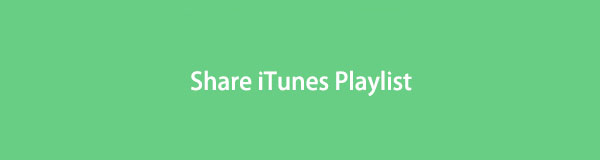

Список руководств
- Часть 1. Как поделиться списком воспроизведения iTunes с iTunes
- Часть 2. Как поделиться списком воспроизведения iTunes с Apple Music
- Часть 3. Как экспортировать плейлист из iTunes через FoneTrans для iOS
- Часть 4. Как поделиться списком воспроизведения iTunes через Домашнюю коллекцию
- Часть 5. Экспорт списка воспроизведения из iTunes напрямую
- Часть 6. Часто задаваемые вопросы о плейлисте iTunes Share
Часть 1. Как поделиться списком воспроизведения iTunes с iTunes
Если вы являетесь поклонником Apple Inc., вы должны знать, что у нее есть новая функция, которая поможет вам обмениваться списками воспроизведения через разные устройства без подключения USB-кабеля. Если у вас более ранняя версия iTunes, вы можете напрямую получить доступ к опции «Поделиться плейлистом».
С FoneTrans для iOS вы сможете свободно передавать свои данные с iPhone на компьютер. Вы можете не только передавать текстовые сообщения iPhone на компьютер, но также легко переносить фотографии, видео и контакты на ПК.
- Передача фотографий, видео, контактов, WhatsApp и других данных с легкостью.
- Предварительный просмотр данных перед передачей.
- Доступны iPhone, iPad и iPod touch.
Вариант 1. Поделиться плейлистом iTunes в iTunes
С помощью этого решения вы можете отправить список воспроизведения кому угодно вручную. Ниже как.
Шаг 1Запустите iTunes на компьютере и получите доступ к списку воспроизведения с левой панели.
Шаг 2Нажмите Песня > Поделиться.
Шаг 3Вы можете выбрать способ поделиться своим плейлистом iTunes, включая ссылки, электронные письма и HTML.
Вариант 2. Поделитесь списком воспроизведения iTunes с друзьями через учетную запись Apple Music.
После подписки на Apple Music вы можете делиться своим плейлистом с друзьями через свою учетную запись автоматически или вручную. Вы можете поделиться ими со всеми, кто следует за вами или избранными.
Шаг 1Откройте iTunes и выберите Музыка из левого выпадающего списка.
Шаг 2Выберите Для тебя в главном интерфейсе и щелкните значок своей учетной записи.
Шаг 3Нажмите Поделиться плейлистом и выберите режим, которым хотите поделиться.
Музыкальное приложение Apple заменило iTunes в более поздних версиях macOS для управления музыкальными файлами. Если вы один из тех, кто столкнулся с тем же, пожалуйста, перейдите к следующей части.
Часть 2. Как поделиться списком воспроизведения iTunes с Apple Music
Таким же образом вы также можете поделиться плейлистом через свою музыкальную учетную запись Apple. Вот подробные шаги с четкими инструкциями.
Шаг 1Презентация Музыка приложение на Mac, щелкните Сейчас играет.
Шаг 2Щелкните значок учетной записи в правом верхнем углу.
Шаг 3На странице аккаунта включите Контакты и поставьте галочку напротив Разрешить поиск по Apple ID.
Шаг 4Нажмите Редактировать и выберите список воспроизведения и кого вы хотите поделиться.
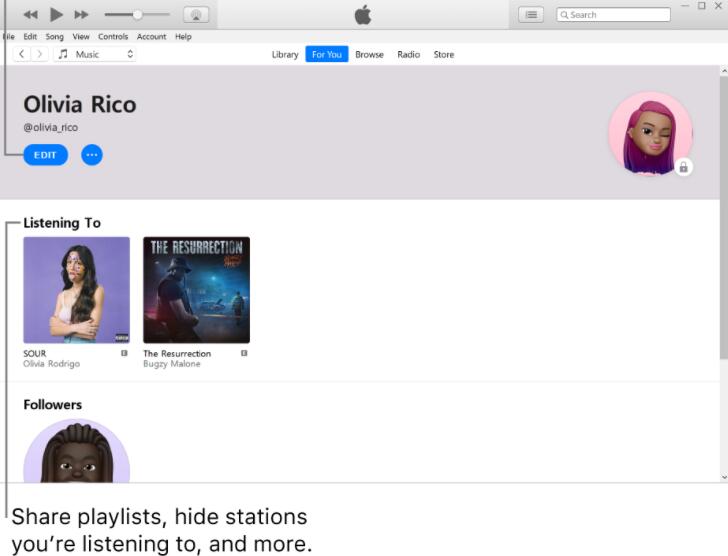
Описанные выше методы кажутся немного сложными, не так ли? Теперь вы можете попробовать некоторые сторонние программы, которые проще и быстрее в использовании.
Часть 3. Как экспортировать плейлист из iTunes через FoneTrans для iOS
Кто-то хотел бы поделиться плейлистом iTunes без Apple Music, так как у него нет Mac или процедура слишком сложна для него. Здесь, FoneTrans для iOS настоятельно рекомендуется вам. Вы можете загрузить его на Windows или Mac, и оба компьютера поддерживаются.
И вы можете легко поделиться плейлистом iTunes с iPhone, iPad или iPod Touch. Более того, доступны фото, видео, контакты и прочее.
Он действительно прост в использовании, поэтому вы можете экспортировать плейлист из iTunes на iPhone или в другие места за несколько кликов.
С FoneTrans для iOS вы сможете свободно передавать свои данные с iPhone на компьютер. Вы можете не только передавать текстовые сообщения iPhone на компьютер, но также легко переносить фотографии, видео и контакты на ПК.
- Передача фотографий, видео, контактов, WhatsApp и других данных с легкостью.
- Предварительный просмотр данных перед передачей.
- Доступны iPhone, iPad и iPod touch.
Ниже показано, как поделиться медиатекой iTunes с FoneTrans для iOS:
Шаг 1Скачайте и установите FoneTrans для iOS на компьютере, затем нажмите Библиотека iTunes.

Шаг 2Вы можете щелкнуть Синхронизировать iTunes с устройством, затем выберите музыку из вариантов и нажмите Один клик на устройство.

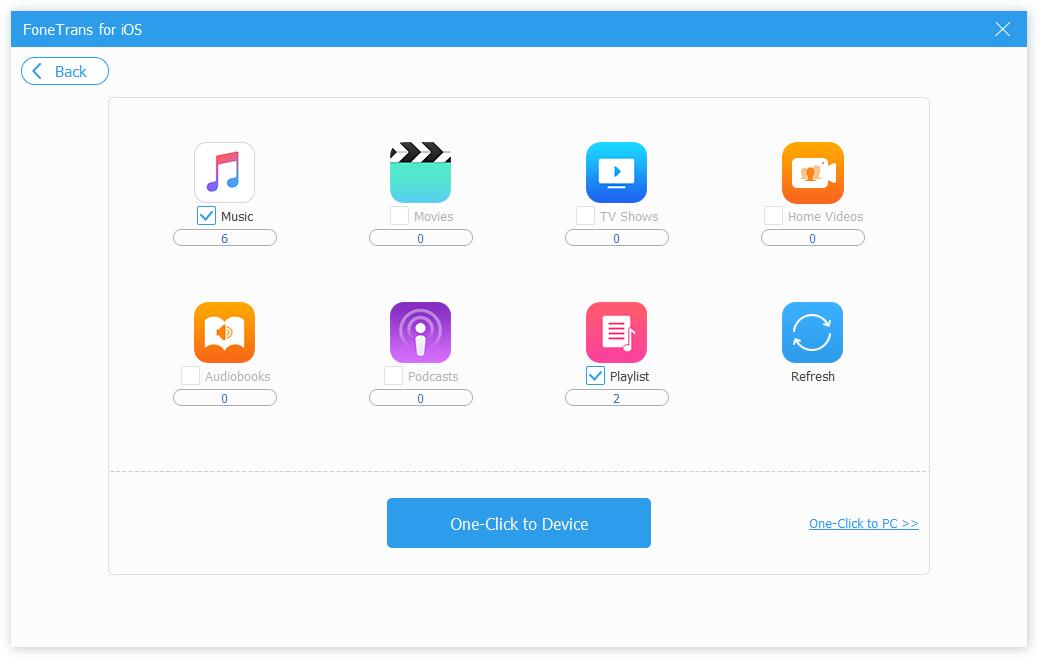
Вместо этого выберите «Просмотреть медиатеку iTunes». Подробно просмотрите все доступные данные, затем проверьте их и выберите папку для экспорта.
Как видите, это довольно легко. Просто скачайте его и попробуйте прямо сейчас!
Часть 4. Как поделиться списком воспроизведения iTunes через Домашнюю коллекцию
Домашний общий доступ — это новая функция, которая позволяет вам получать доступ к данным в компьютерной библиотеке под тем же Apple ID и сетевым подключением. Обратите внимание, что вы должны включить эту функцию на каждом устройстве.
Шаг 1Откройте iTunes, нажмите Файл > Домашняя коллекция > Включить домашний доступ.
Шаг 2Введите свой Apple ID и пароль, затем нажмите Включить домашний доступ снова.
Шаг 3Нажмите Музыка на левой панели, затем выберите [Библиотека ХХХ] чтобы подтвердить наличие плейлиста, которым вы хотите поделиться.
Шаг 4Убедитесь, что на устройстве, на котором вы хотите получить доступ к общему списку воспроизведения, выполнен вход с тем же Apple ID и оно подключено к той же сети Wi-Fi. Затем следуйте инструкциям, чтобы проверить их.
На вашем Mac нажмите Библиотека > ххх библиотека.
На устройствах iOS перейдите к Настройки > Музыка > Домашняя коллекция > Вход. После входа откройте Музыка приложение. И доступ Домашняя коллекция.
Если вы предпочитаете использовать USB-кабель для передачи данных между компьютерами и устройствами, попробуйте экспортировать список воспроизведения из iTunes в другое место, как показано ниже.
С FoneTrans для iOS вы сможете свободно передавать свои данные с iPhone на компьютер. Вы можете не только передавать текстовые сообщения iPhone на компьютер, но также легко переносить фотографии, видео и контакты на ПК.
- Передача фотографий, видео, контактов, WhatsApp и других данных с легкостью.
- Предварительный просмотр данных перед передачей.
- Доступны iPhone, iPad и iPod touch.
Часть 5. Экспорт списка воспроизведения из iTunes напрямую
Последний вариант, который вы можете попробовать, — это экспорт плейлиста iTunes в виде XML-файла. Затем вы можете легко импортировать его в другой iTunes или Finder.
Таким образом, это также доступно для пользователей, которые хотят знать, как перенести список воспроизведения iTunes на другой компьютер.
Шаги экспорта плейлиста iTunes:
Шаг 1Запустите iTunes на компьютере, затем выберите плейлист, который хотите экспортировать.
Шаг 2Нажмите Файл > Библиотека > Экспортировать плейлист.
Шаг 3Выберите XML в качестве экспортируемого формата.
Затем вы можете легко импортировать его в iTunes ваших друзей или другие проигрыватели соответственно.
Это все 5 методов, которые вы должны попробовать, и вы должны выбрать из них подходящий и эффективно поделиться своим плейлистом.
С FoneTrans для iOS вы сможете свободно передавать свои данные с iPhone на компьютер. Вы можете не только передавать текстовые сообщения iPhone на компьютер, но также легко переносить фотографии, видео и контакты на ПК.
- Передача фотографий, видео, контактов, WhatsApp и других данных с легкостью.
- Предварительный просмотр данных перед передачей.
- Доступны iPhone, iPad и iPod touch.
Часть 6. Часто задаваемые вопросы о плейлисте iTunes Share
1. Могут ли два человека совместно работать над плейлистом в Apple Music?
В данный момент несколько человек не могут редактировать один и тот же плейлист.
2. Как обмениваться плейлистами iTunes между компьютерами и iPhone?
Вы можете попробовать FoneTrans для iOS упоминается в этом посте. Его легко и безопасно использовать.
3. Может ли кто-нибудь добавить песни в мой плейлист Apple Music?
Не совсем. Другие люди не могут редактировать ваш плейлист.
4. Как импортировать плейлист iTunes?
В iTunes нажмите Файл > Библиотека > Импортировать плейлист. Выберите XML файл из всплывающего окна.
Это все о том, как вы можете поделиться плейлистом iTunes. 5 из них являются проверенными методами, и FoneTrans для iOS является наиболее рекомендуемым. Потому что это позволяет вам беспрепятственно передавать данные между iTunes, компьютером и устройствами iOS. Таким образом, если вы хотите поделиться с кем-то плейлистом iTunes, но не знаете, как это легко сделать, FoneTrans для iOS это тот, который вы не должны пропустить.
